
之前介紹過如何在 iPhone 隱藏照片和影片,但即使用那個方法隱藏,還是會出現在「已隱藏」這個相簿,別人還是可以看得到,所以今天這篇要來教一個比較特別的 iOS 小技巧。
使用編輯影片的方式來裁切影片,讓影片中的某部分放大畫素,這樣即使影片會出現在 iPhone 照片 App,但打開的人還是看不出來這是什麼影片,想恢復的話也能快速恢復原本內容,聽不懂的話沒關係,來看看下方教學!
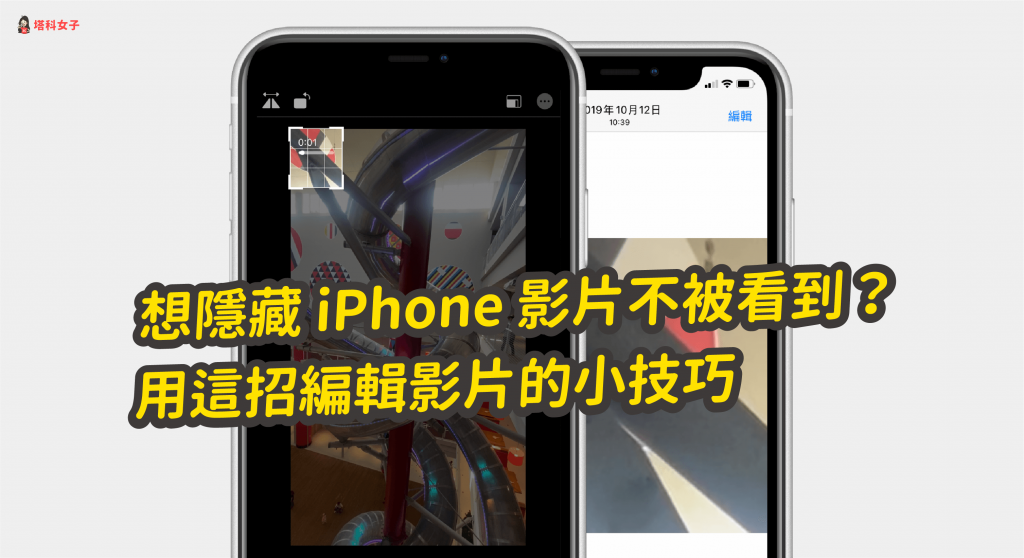
開啟影片
首先請開啟你不想被看到的那部影片,點選右上角的「編輯」,進入影片編輯模式,然後點選右下方的「裁切影片」的圖示。
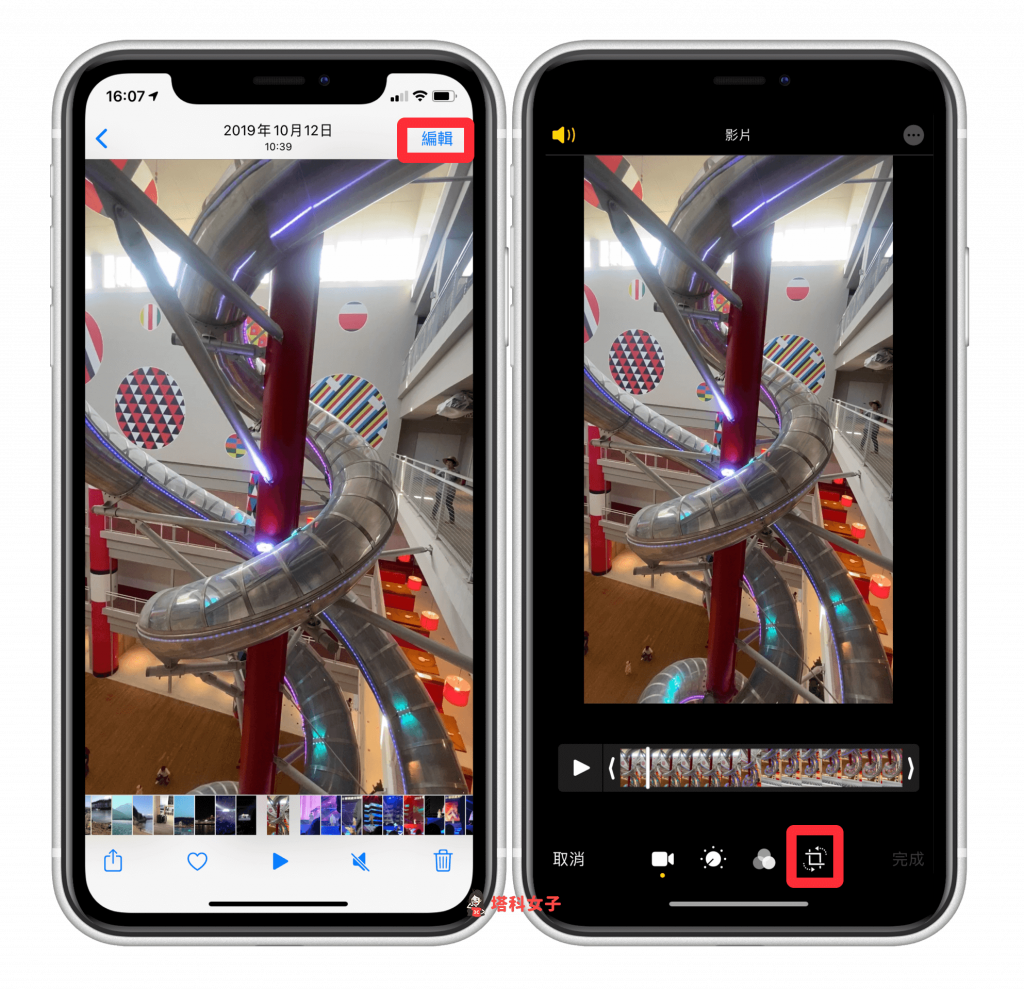
裁切影片版面
接著,影片的四個角落會呈現一個可以裁切影像版面的樣子。
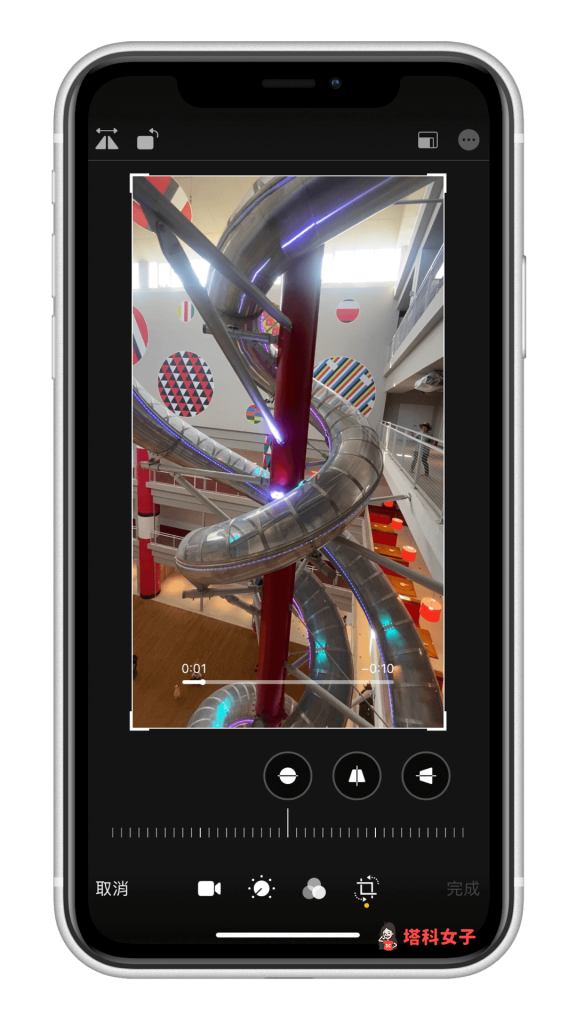
此時請將格子縮到最小,並移動到影片的任一處。
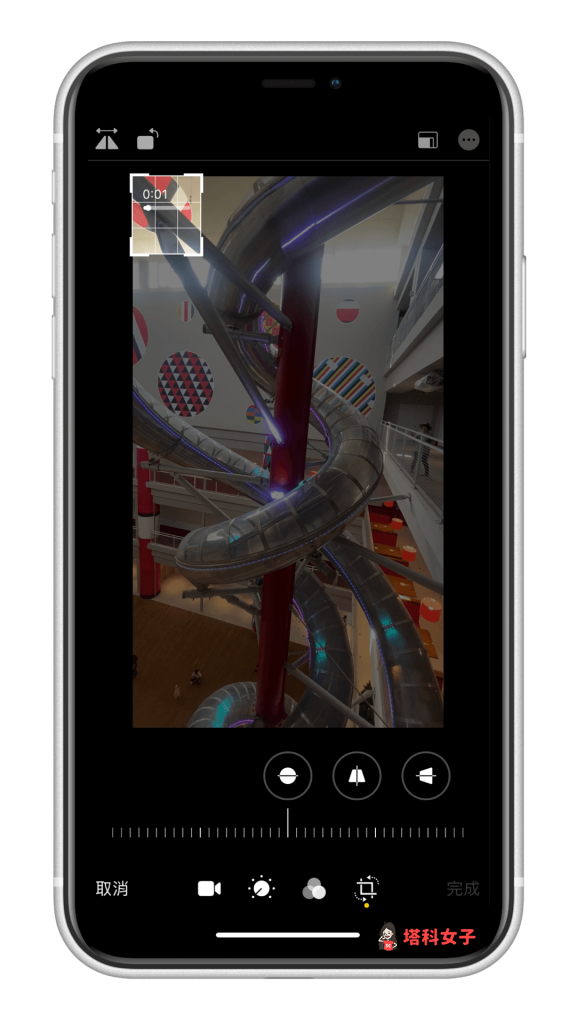
完成之後,這部影片就會呈現剛剛你指定的那個角落,並放大顯示,所以以後如果有人打開你的 iPhone 照片 App 並觀看影片的話,他就會看到這種不知道是什麼意思的影片。
當然,如果你想更隱密的話,可以用這篇教學的方法再把這個影片隱藏起來。
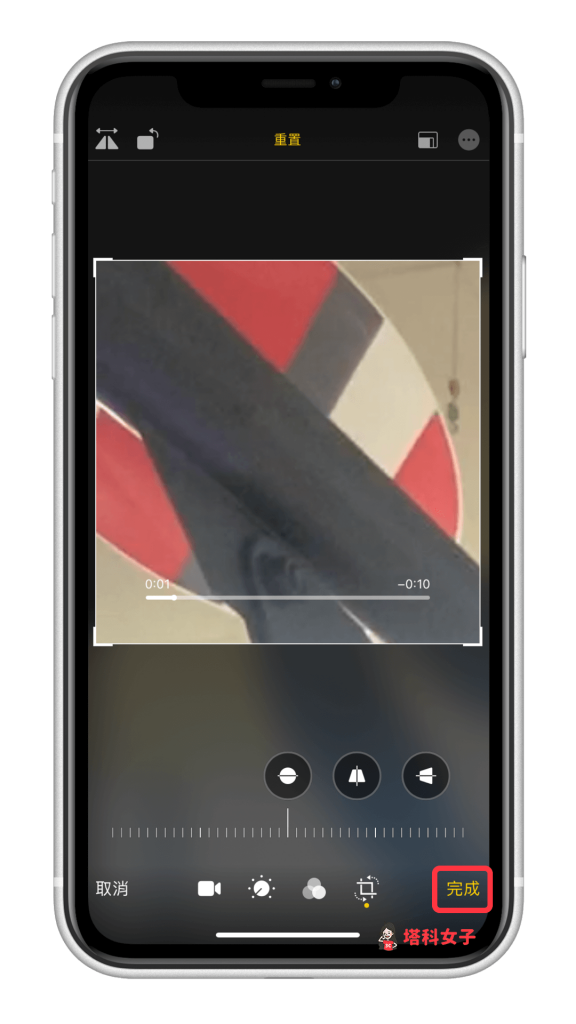
GIF 示範:影片版面裁切
你也可以查看下方這個操作的 GIF 影片:

恢復原有影片
想要恢復原本的影片的話也很簡單,一樣按一下右上角的「編輯」,進入影片編輯模式。
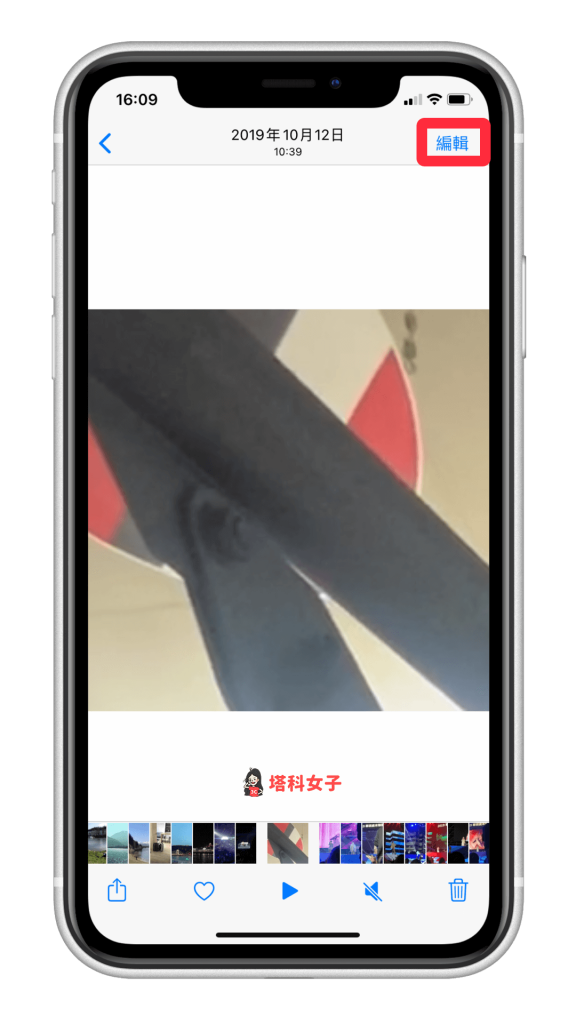
然後點選最上方的「重置」按鈕。
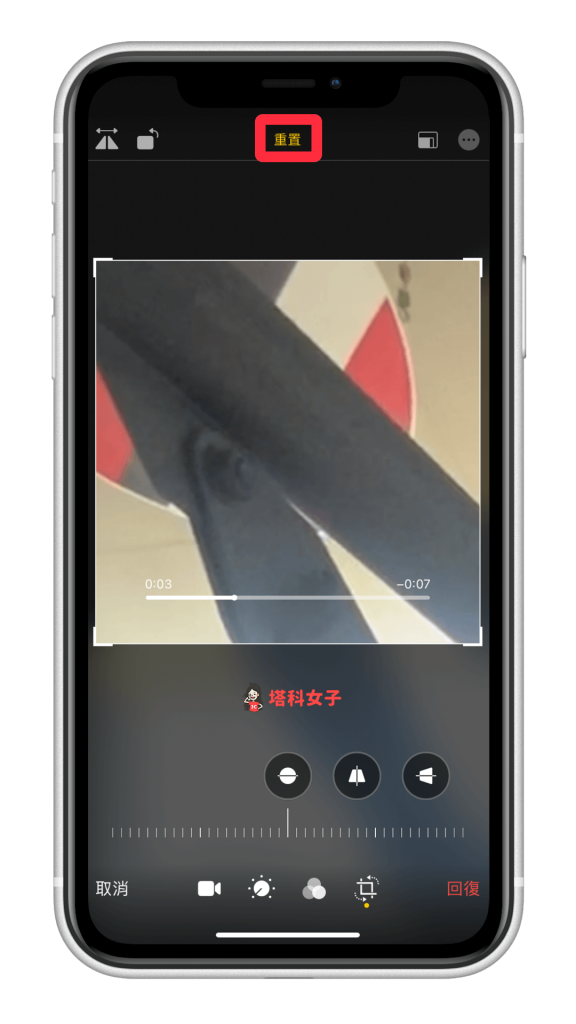
影片一秒就恢復囉,再按一下右下角的「完成」即可恢復成原本的影片。
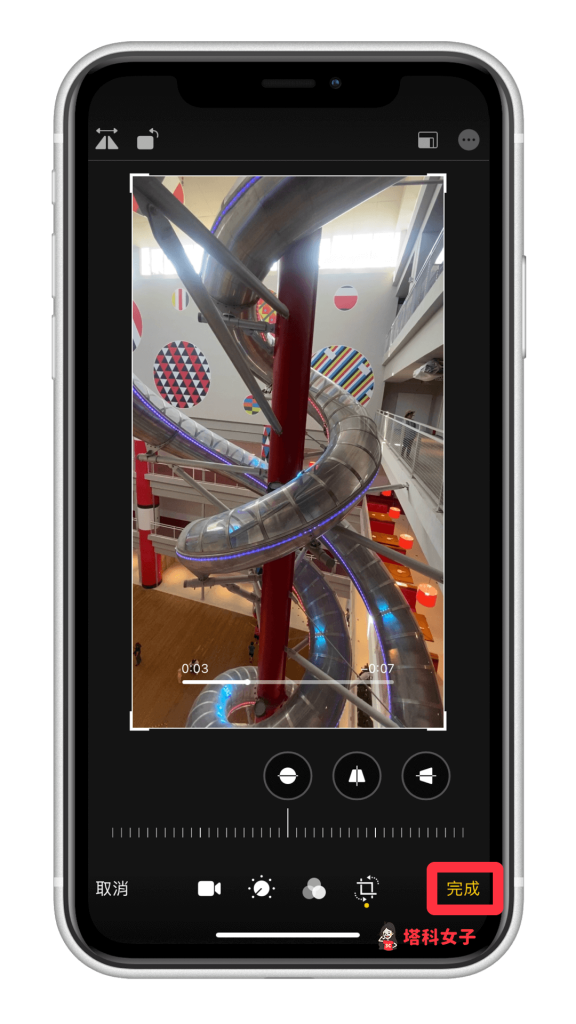
GIF 示範:恢復影片
以下用 GIF 來示範如何恢復原有影片:

總結
如果有時候朋友會跟你借手機,但你又不想被看到手機內的影片的話,就可以用本篇介紹的編輯影片版面的小技巧,並搭配 iOS 內建的「隱藏照片及影片功能」,雙重防護之下就不會被輕易發現囉!
